Sådan opdages og fjernes malware fra din Mac
Takket være en mindre markedsandel er Mac ikke så modtagelige for malware-infektioner som deres Windows-modstykker. Det er dog stadig muligt at finde din Mac inficeret med malware. Hvis du vil fjerne malware fra din Mac, vil følgende vise dig hvordan.
Hvad er malware?
Malware, der er kort for "ondsindet software", er enhver form for program, der forstyrrer driften af en brugers computer eller handler imod brugernes ønsker. Ifølge Wikipedia omfatter dette "computervirus, orme, trojanske heste, ransomware, spyware, adware, scareware og andre ondsindede programmer."
De fleste malware installeres uden brugerens samtykke eller viden. Men takket være vildledende fildownloads eller falsk annoncering, bruger brugerne med vilje installeret malware. Dette sker hyppigst med falske anti-virus programmer som MacDefender. Det ligner en nyttig applikation, men du er ikke klar over, at det kaprer dit system og bremser din computer.
Disse kaldes undertiden "Potentielt uønskede programmer" eller PUP'er. Browser værktøjslinjer falder ofte i denne kategori såvel som andre spammy eller forsætligt vildledende applikationer. Brugere vil måske beholde dem, men der er en god chance for, at de forårsager skade på dit system uden din viden.
Ikke enhver langsom computer lider af en malware infektion. Mindre erfarne computerbrugere vil ofte kritisere alle slags systemproblemer til "vira" og "malware". Selv om nogle af dette er sandt, er der nogle gange andre trin, der skal tages for at returnere din maskine til en god fungerende rækkefølge. Bare fordi din malware scan kommer op negativ betyder ikke din computer fungerer perfekt. Og mens Mac-computere kræver mindre vedligeholdelse end Windows-maskiner, holder din harddisk fuld til randen eller kører for mange applikationer, vil du stadig sænke dig.
Installer malwarebytes
1. Download malware fra udviklerens hjemmeside (Valgfrit: Få 25% rabat på Malwarebytes Premium).

2. Søg efter filen "Malwarebytes-Mac-3.xyzzz.pkg" i mappen Downloads (eller hvor du gemte den).

3. Åbn installationsprogrammet ved at dobbeltklikke på den downloadede fil.
4. Følg installationsvejledningen for at fuldføre installationen.

Kører Malwarebytes
1. Find Malwarebytes-logoet i din menulinje. Denne bar er øverst på computerens skærm nær dit ur.

2. Klik på ikonet for at åbne rullemenuen.

3. Vælg "Start Scan." Dette begynder at scanne din computer for malware, potentielt uønskede programmer (PUP'er) og vira.

4. Det kan tage et stykke tid at køre, og du får ikke en fremskridtindikator i løbet af denne tid. Du kan fortælle, at tjenesten stadig kører, hvis "Stop Scan" vises i rullemenuen.

Fjernelse af skadelig software fra din Mac med malwarebytes
1. Når scanningen er færdig, vises et vindue fra Malwarebytes for at give dig besked om scanningen. Hvis dette vindue ikke vises, kan du nå det ved at klikke på "Åbn malwarebytes" i menulinjen og derefter klikke på "Scan" i venstre side af Malwarebytes vinduet.


2. Kontroller, at du vil fjerne alle de markerede programmer i vinduet "Bekræft trusler". Hvis alt ser godt ud, skal du klikke på knappen "Bekræft" nederst i vinduet.

3. Ved at klikke på "Bekræft" slettes alle de valgte filer fra dit system. Når sletningen er færdig, vil du se resultatvinduet. Alle malware opdaget skal nu fjernes.

Konklusion
Med Malwarebytes kan du scanne din Mac til malware så ofte som du ønsker. Hvis du vil have real-time, proaktiv beskyttelse, kan du få Malwarebytes Premium abonnementsniveauet. Dette muliggør automatisk overvågning døgnet rundt for mistænkelige filer.



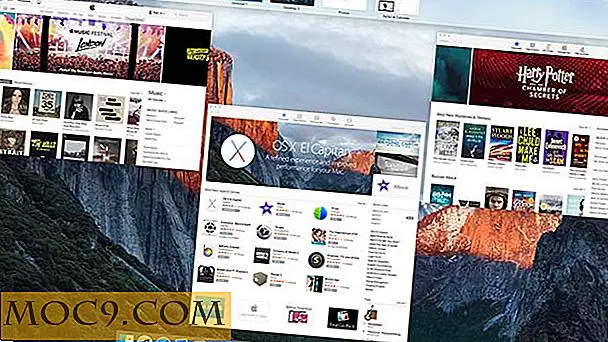
![DataMan Pro sporer din data brug realtime [iOS]](http://moc9.com/img/DataMan-Open.jpg)


